如何在 WordPress 中添加简单的用户密码生成器
已发表: 2021-12-16您想在 WordPress 中添加一个简单的用户密码生成器吗?
为了方便起见,许多 WordPress 用户最终使用了较弱的密码。 这些密码很容易被黑客破解,从而使您的 WordPress 网站容易受到攻击。
在本文中,我们将向您展示如何在 WordPress 中轻松添加简单的用户密码生成器。 这将允许您或您网站上的其他注册用户生成强密码。
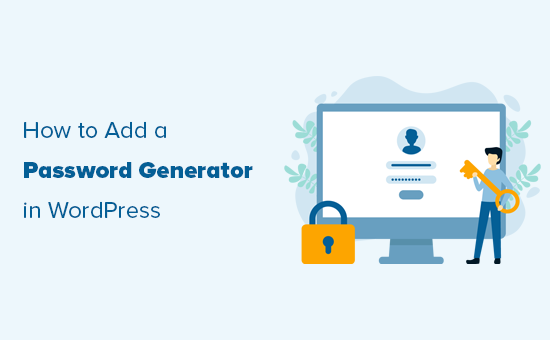
为什么在 WordPress 中使用更强大的密码生成器?
默认情况下,WordPress 允许您为您的用户帐户选择密码,但它并不要求密码是安全的。
内置密码生成器出现在 WordPress 安装期间、用户注册页面和用户个人资料页面上。
通过单击“生成密码”按钮,用户可以生成新的强密码。
同样,当通过编辑用户配置文件更改密码时,用户可以单击“设置新密码”按钮以生成无限的唯一强密码组合。
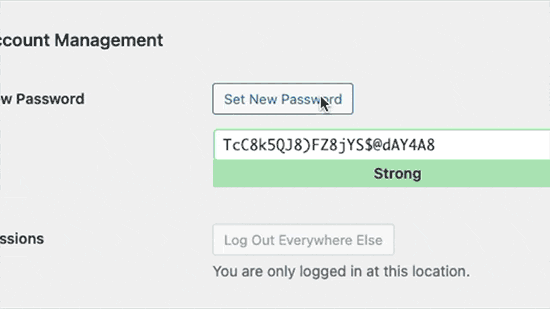
但是,您会注意到它允许您通过选中“确认使用弱密码”选项来跳过密码强度检查。
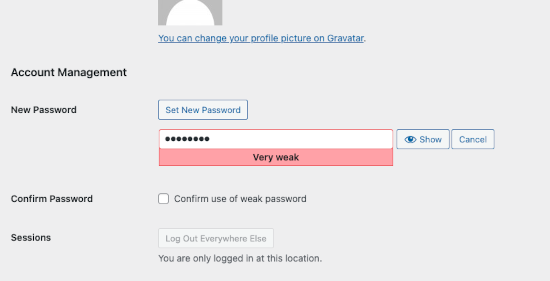
同样,在您的网站上注册的任何用户也可以通过在用户注册页面上选中此选项来逃避强密码要求。
如果您运行的会员网站或在线商店有许多用户拥有帐户,那么这可能会严重影响您的 WordPress 网站的安全性。
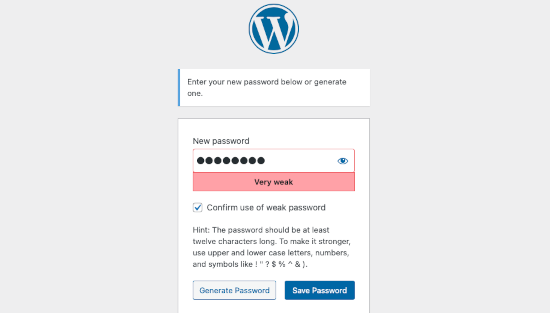
话虽如此,让我们看看如何轻松实施安全密码并要求用户使用强密码生成器。
方法 1. 在 WordPress 中强制执行强密码生成器
首先,您需要安装并激活 WordPress 插件的密码策略管理器。 有关更多详细信息,请参阅我们关于如何安装 WordPress 插件的分步指南。
激活后,您需要访问 WordPress 管理区域中的密码策略页面,然后单击启用密码策略复选框。
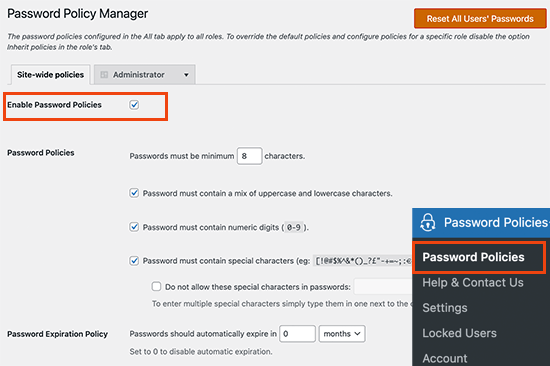
之后,您可以为所有用户设置站点范围的密码策略。 您可以选择最低密码强度、强制使用特殊字符和数字、密码在一段时间后过期等等。
在此之下,您可以设置密码安全的其他高级选项。
例如,您可以为非活动用户自动重置密码、防止用户重复使用旧密码或禁止用户自行重置密码。
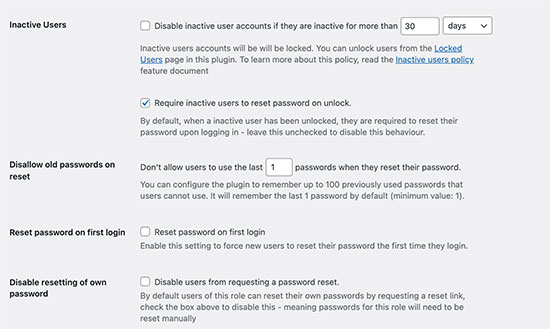
该插件还允许您限制登录尝试以防止暴力攻击。 您可以选择用户可以尝试登录的次数,之后他们的帐户将被锁定,登录将被禁用 24 小时。
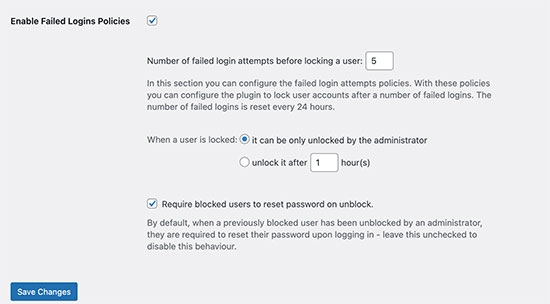
您还可以设置锁定持续时间,之后帐户将自动解锁。 或者,您可以选择仅由管理员手动解锁帐户。
根据用户角色设置密码策略
该插件还允许您根据用户角色设置不同的密码策略。
例如,您可以在会员网站上为作者、订阅者、客户或成员设置不同的密码要求和安全设置。
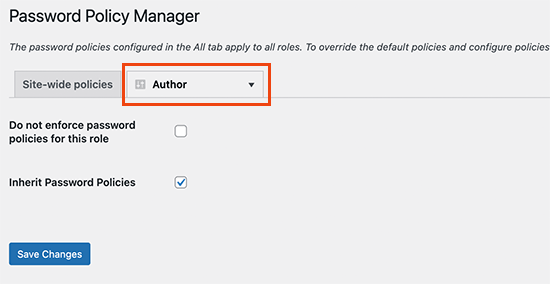
查看密码生成器的运行情况
该插件现在将在 WordPress 的注册、配置文件和密码更改屏幕上自动显示强密码生成器。
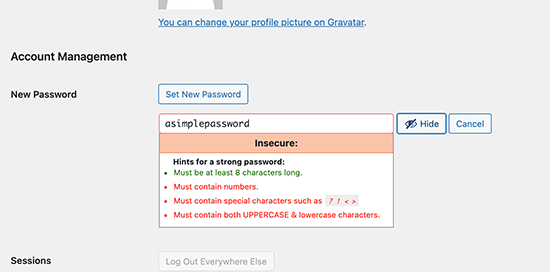
它还将防止用户设置较弱的密码或绕过您的密码策略。

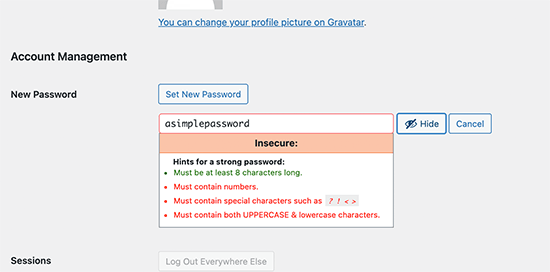
方法 2. 自定义用户注册和登录表单中的强密码
上面的密码策略方法适用于默认的 WordPress 用户注册和密码重置表单。
但是,如果您使用的是自定义用户注册和密码重置表单,那么用户仍然可以找到绕过您的更强密码要求的方法。
强制使用强密码的一种简单方法是使用 WPForms。 它是最好的 WordPress 表单构建器插件,可让您轻松创建任何类型的表单,包括自定义用户注册和登录页面表单。
首先,您需要安装并激活 WPForms 插件。 有关更多详细信息,请参阅我们关于如何安装 WordPress 插件的分步指南。
注意:您至少需要 Pro 计划才能访问用户注册插件。
激活后,您需要访问WPForms » 设置页面以输入您的许可证密钥。 您可以在 WPForms 网站上的帐户下找到此信息。
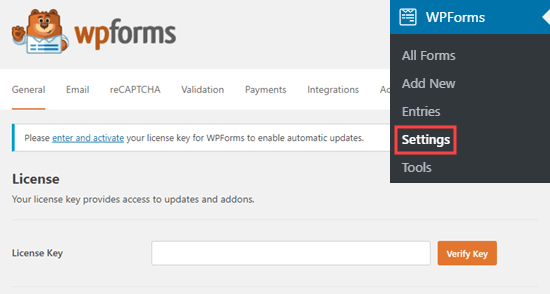
之后,您需要访问WPForms » 插件页面并单击“用户注册插件”下的“安装插件”按钮。
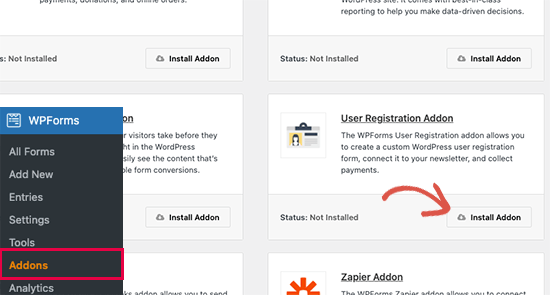
您现在已准备好创建自定义用户注册和登录表单。
只需前往WPForms » 添加新页面。 首先,您需要为表单提供标题,然后选择用户注册表单模板。
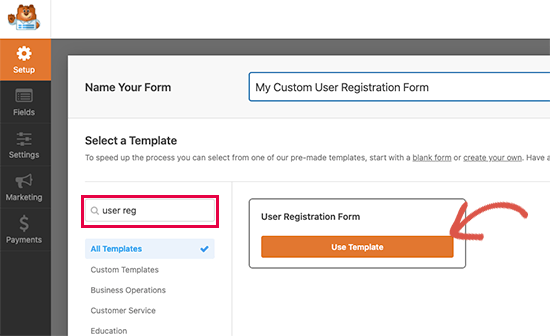
这将加载表单构建器,您可以在其中编辑表单字段。
只需单击密码字段即可编辑并打开“启用密码强度”开关。 在此之下,您可以选择最小密码强度并将其设置为“强”。
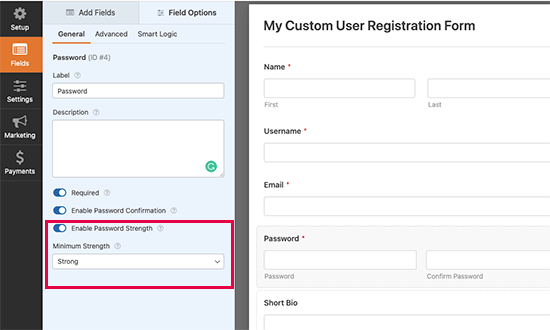
您现在可以保存表单并退出表单生成器。
WPForms 让您可以非常轻松地将表单添加到您网站的任何位置。 只需编辑要显示自定义用户注册表单的帖子或页面,然后将 WPForms 块添加到您的内容区域。
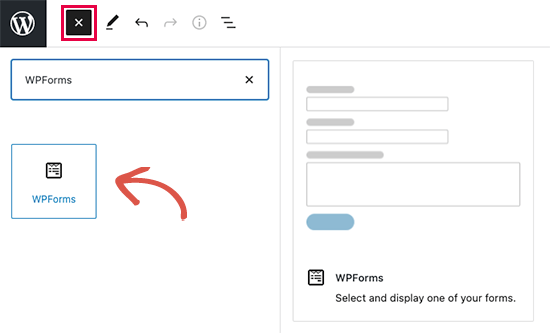
之后,您需要在块设置下选择您的自定义用户注册表单。
然后 WPForms 将在编辑器中加载表单的实时预览。
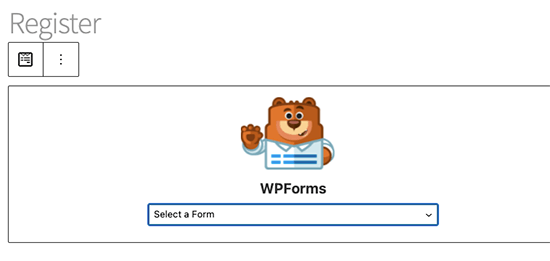
您现在可以保存和发布您的帖子/页面并预览您的自定义用户注册表单。
您会注意到,当用户填写密码字段时,他们将被要求使用更强的密码。 表单将不会使用较弱的密码提交。
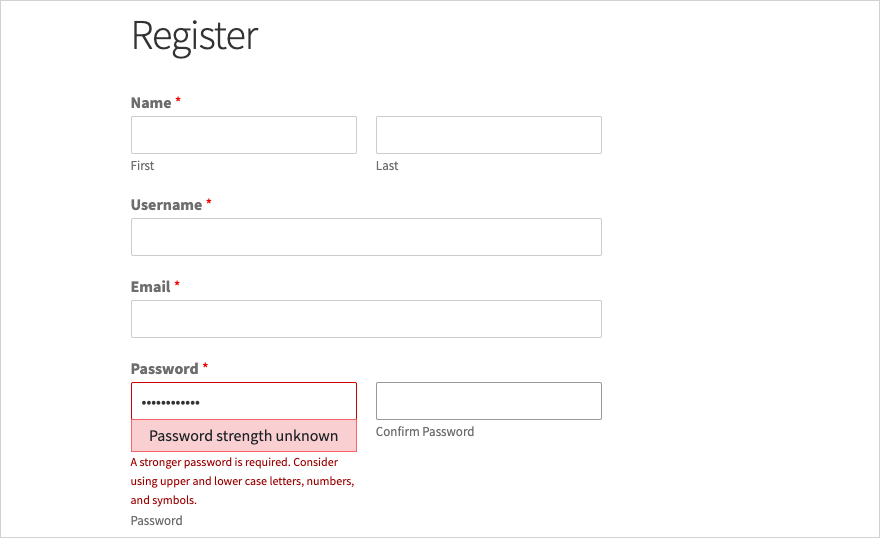
我们希望本文能帮助您了解如何在 WordPress 中使用简单的用户密码生成器,并在您的 WordPress 网站上实施更强的密码。 您可能还想查看我们关于如何正确从 HTTP 迁移到 HTTPS 的分步指南,或者我们为小型企业挑选的最佳 WordPress 插件的专家。
如果您喜欢这篇文章,请订阅我们的 YouTube 频道以获取 WordPress 视频教程。 您也可以在 Twitter 和 Facebook 上找到我们。
